在word中如何生成目录 word怎么生成目录
经验直达:
- word怎么生成目录
- 在word中如何生成目录
一、word怎么生成目录
1.word生成目录的具体操作方法如下:操作环境:联想R7000、Windows10旗舰版、Word 2019等等 。2.1、点击“标题1”下拉开始菜单,输入标题内容,点击“标题1” 。
3.2、点击“标题2”输入标题内容,点击“标题2”

4.3、点击“标题3”输入标题内容,点击“标题3”
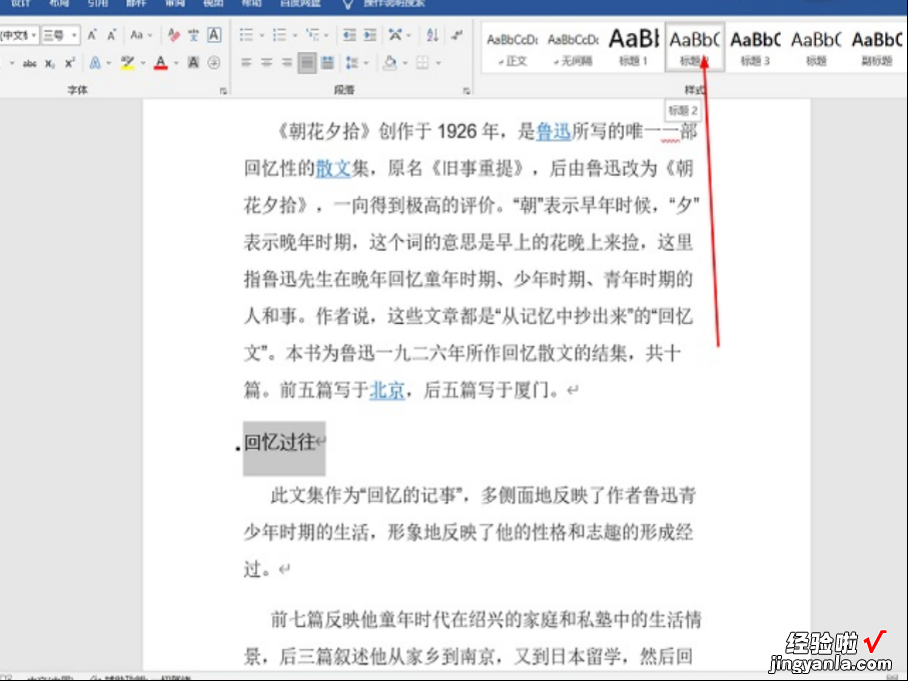
5.4、导航栏中的引用点击“目录”把鼠标放在文档首页光标起始处,下拉导航栏中的引用,点击“目录”
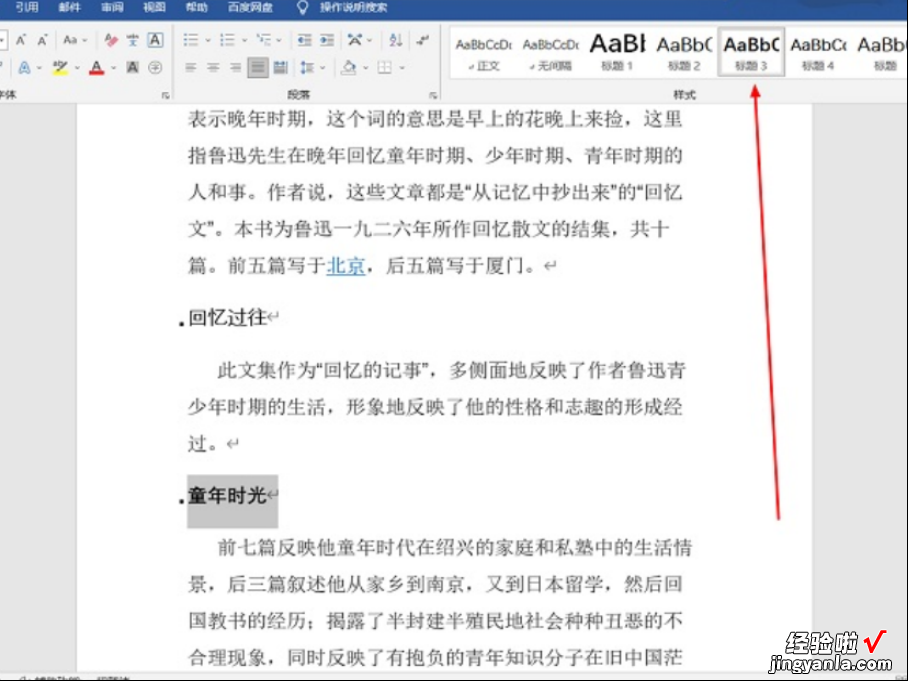
6.5、选择“自动目录样式”选择“自动目录样式”即可完成制作

7.
二、在word中如何生成目录
利用标题样式创建目录一、设置标题格式1.选中文章中的所有一级标题;2.在“格式”工具栏的左端,“样式”列表中单击“标题1”
【在word中如何生成目录 word怎么生成目录】8.仿照步骤1、2设置二、三级标题格式为标题2、标题3.二、自动生成目录1.把光标定位到文章第1页的首行第1个字符左侧(目录应在文章的前面);2.执行菜单命令“插入/引用/索引和目录”打开“索引的目录”对话框;3.在对话框中单击“目录”选项卡,进行相关设置后,单击“确定”按钮,文章的目录自动生成完成 。
